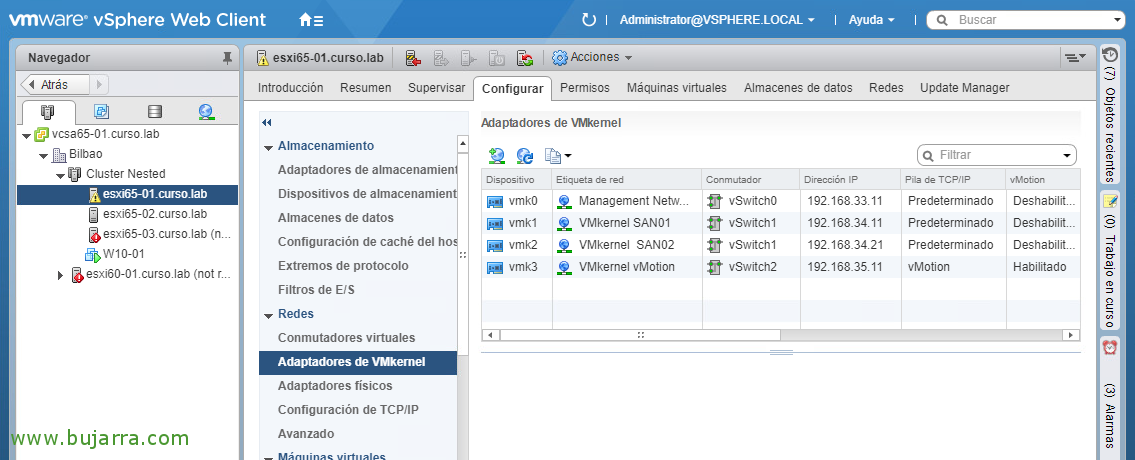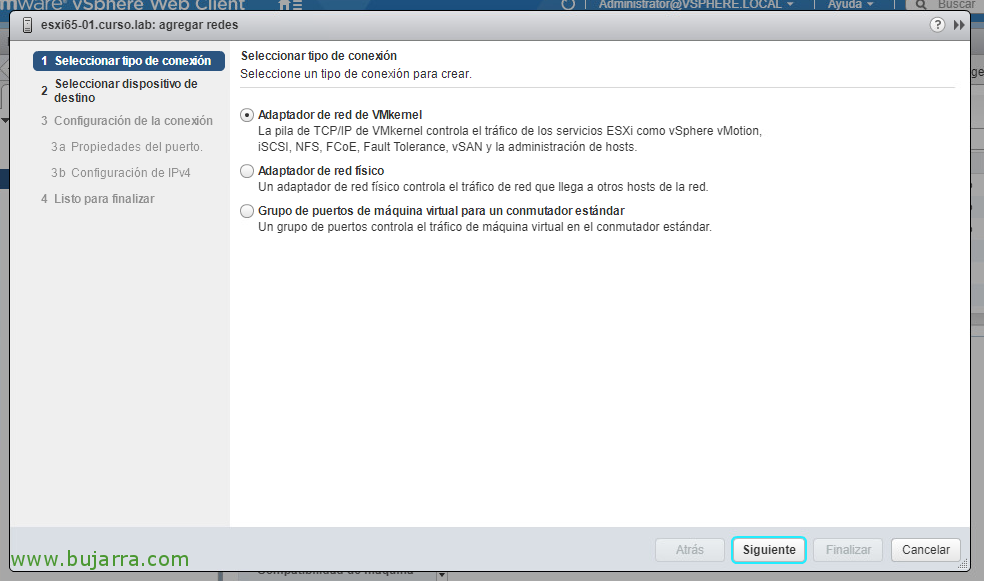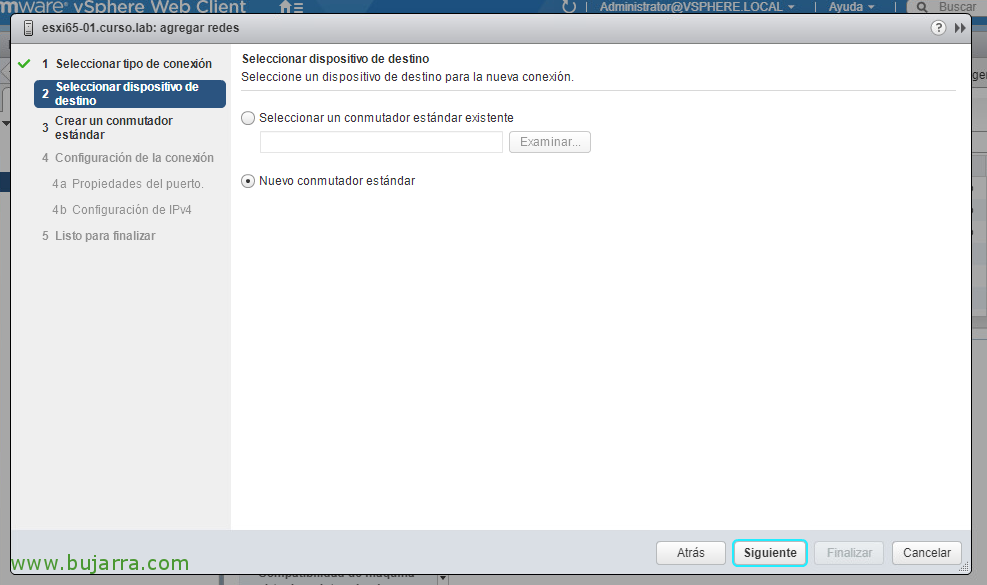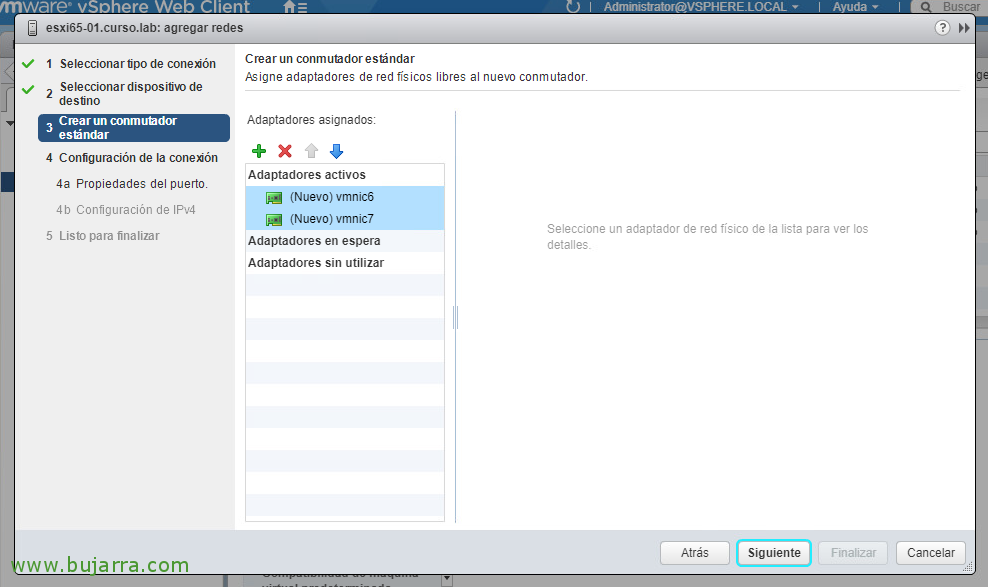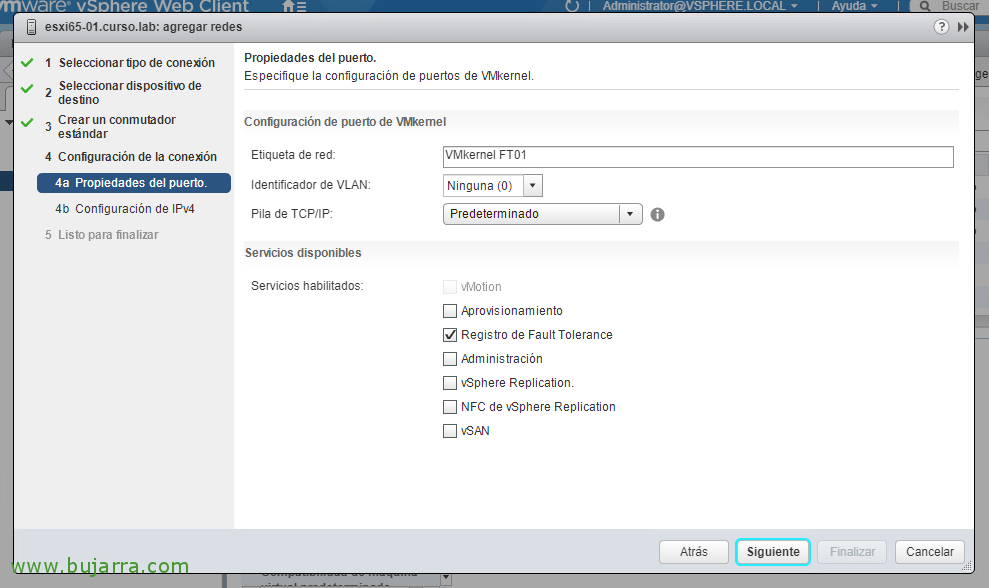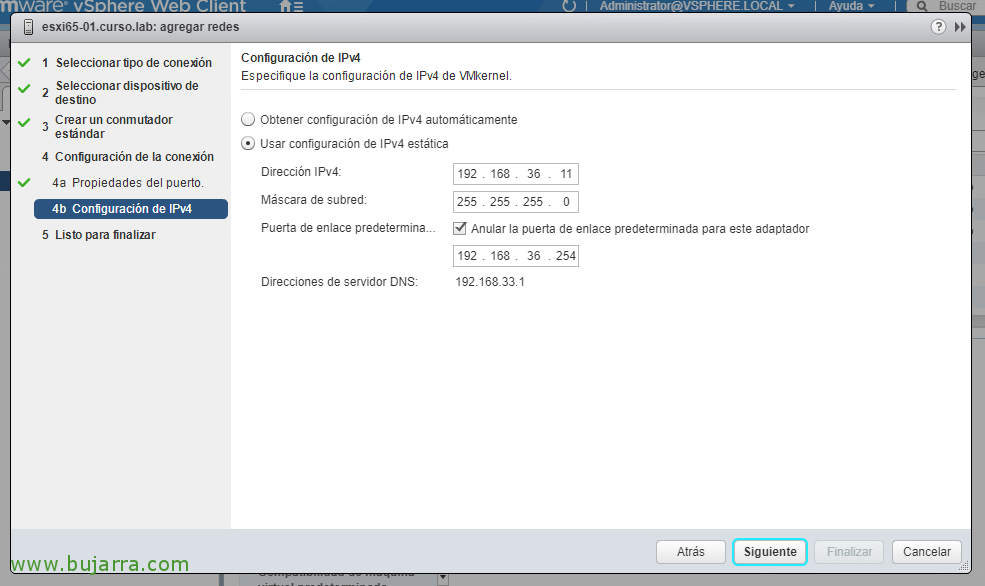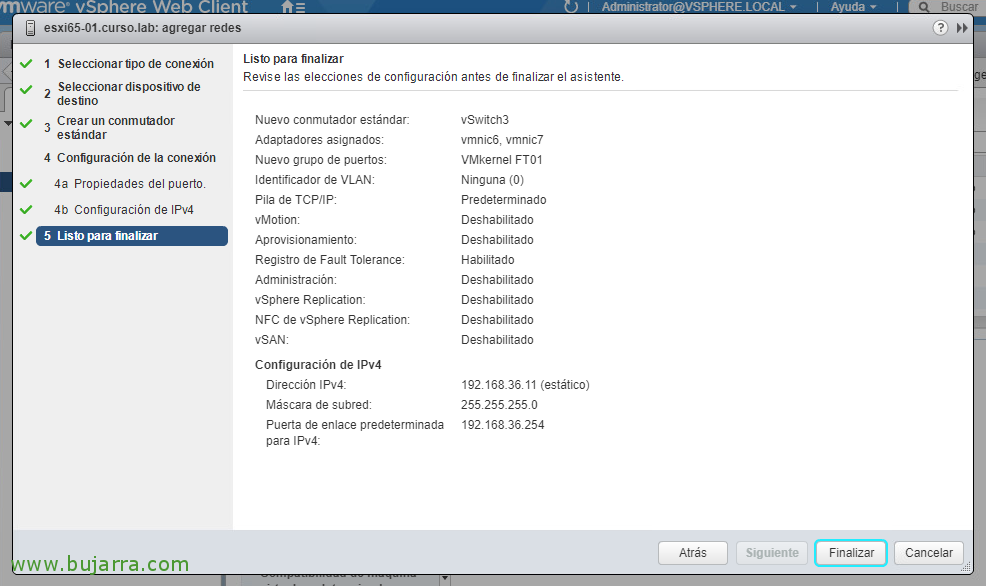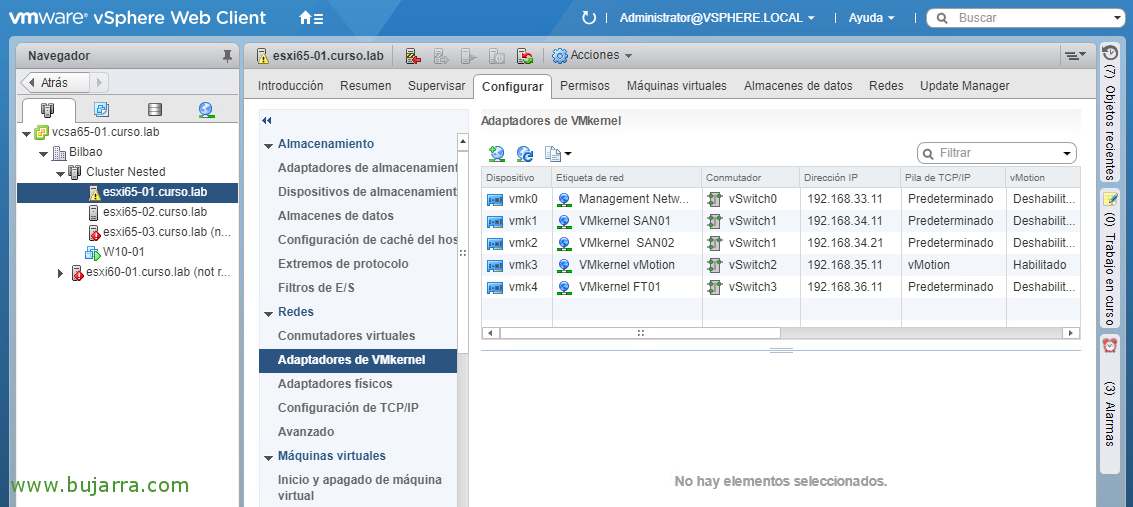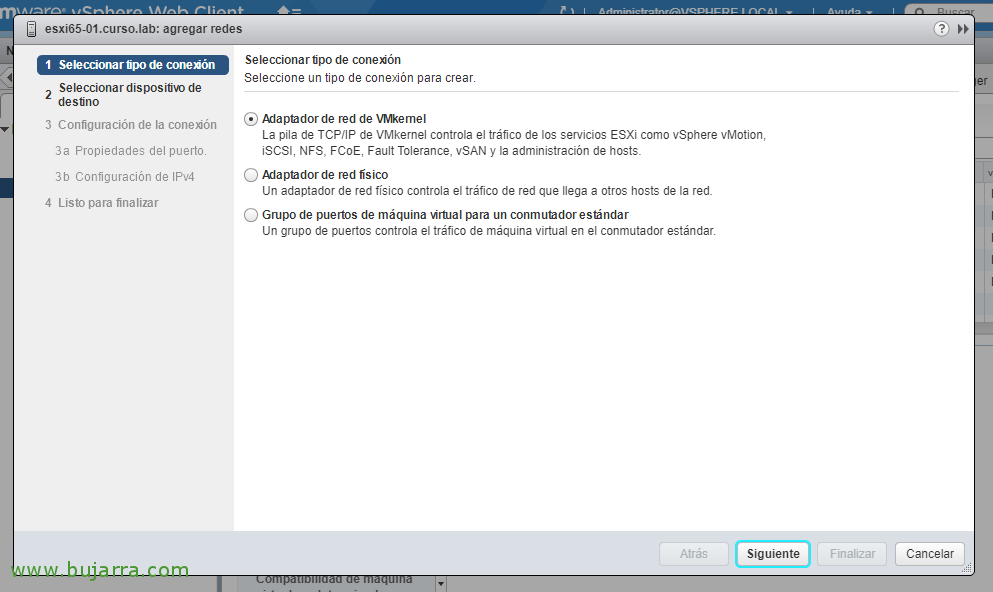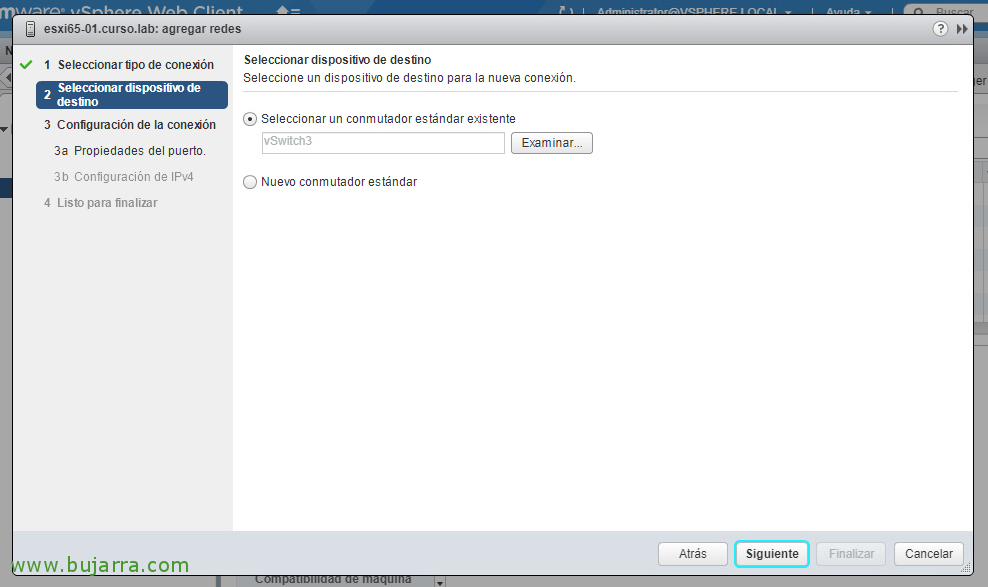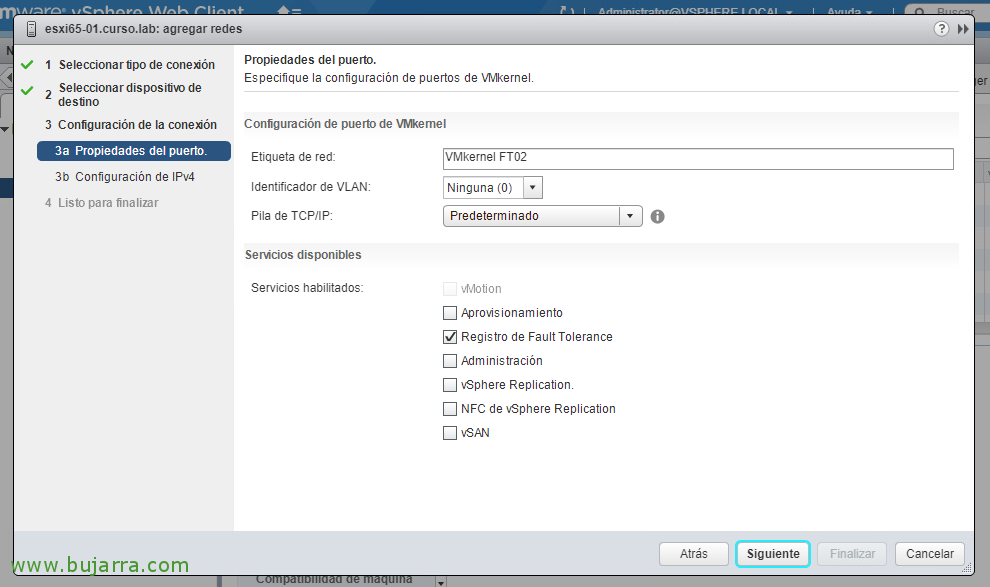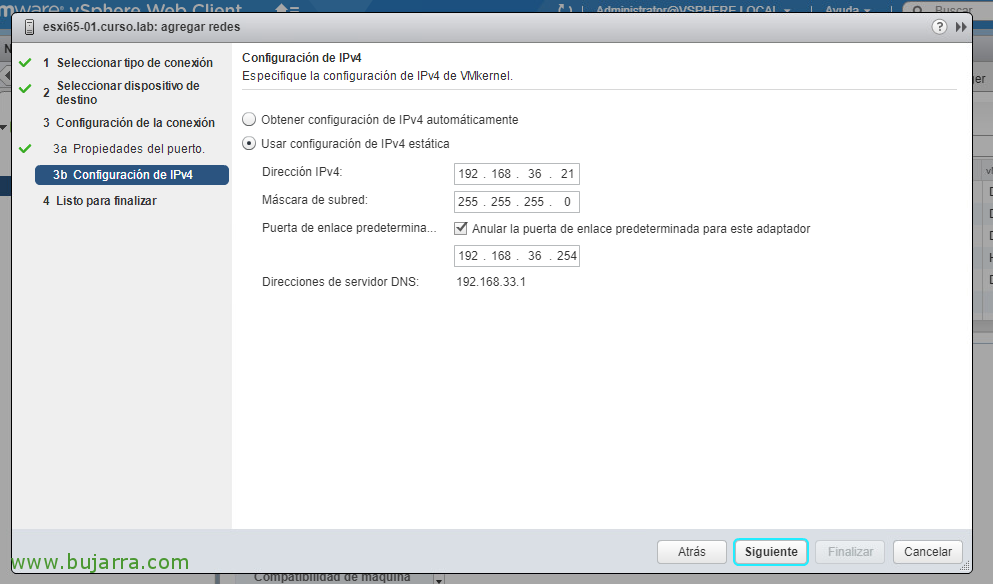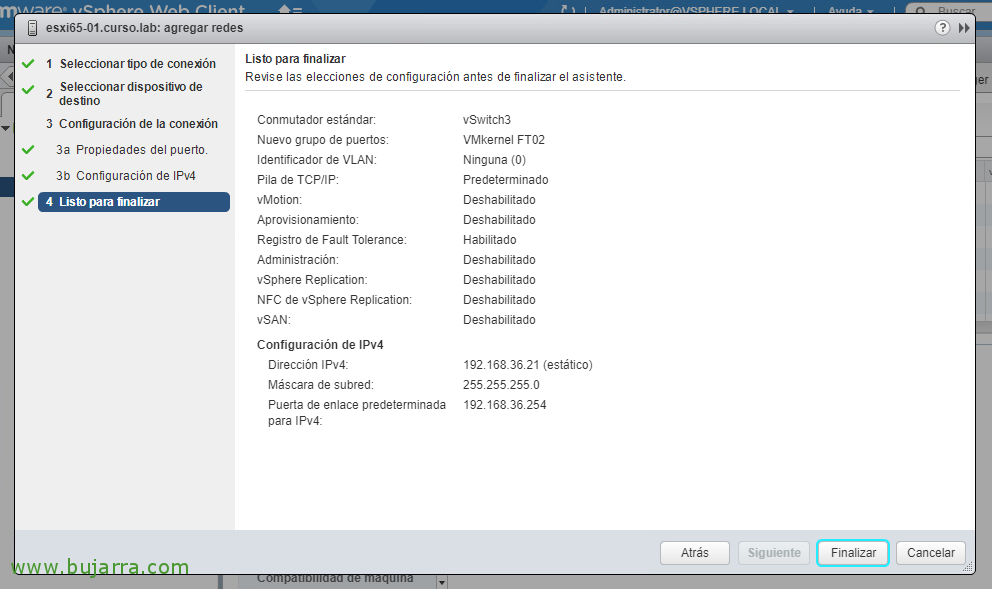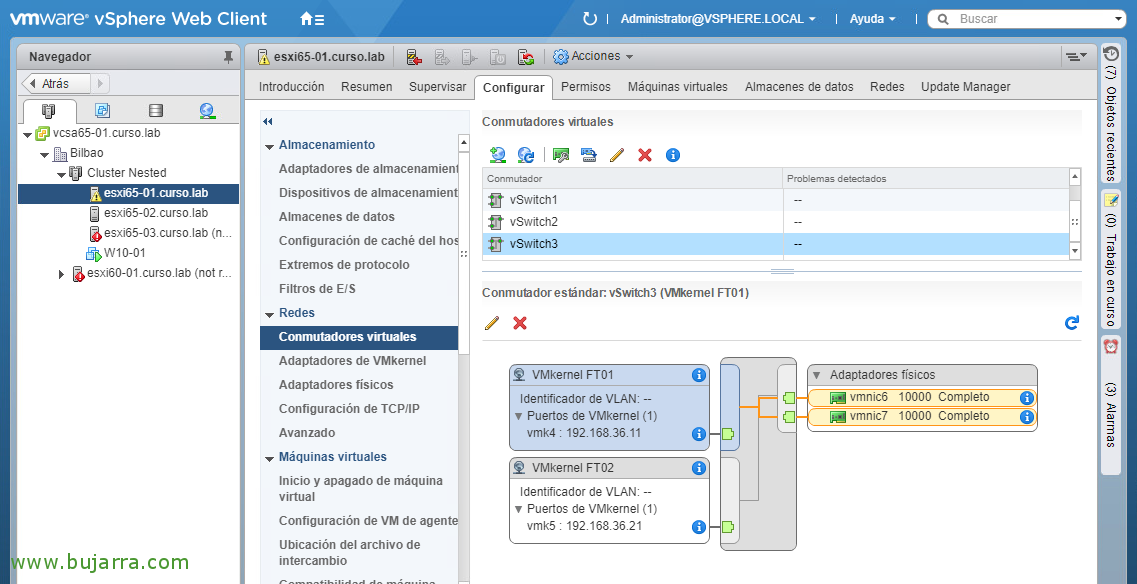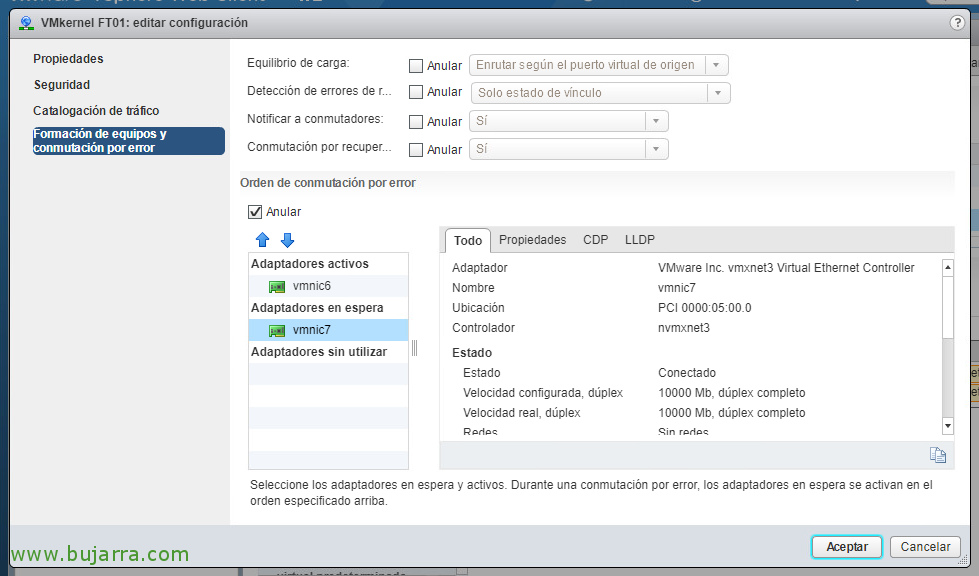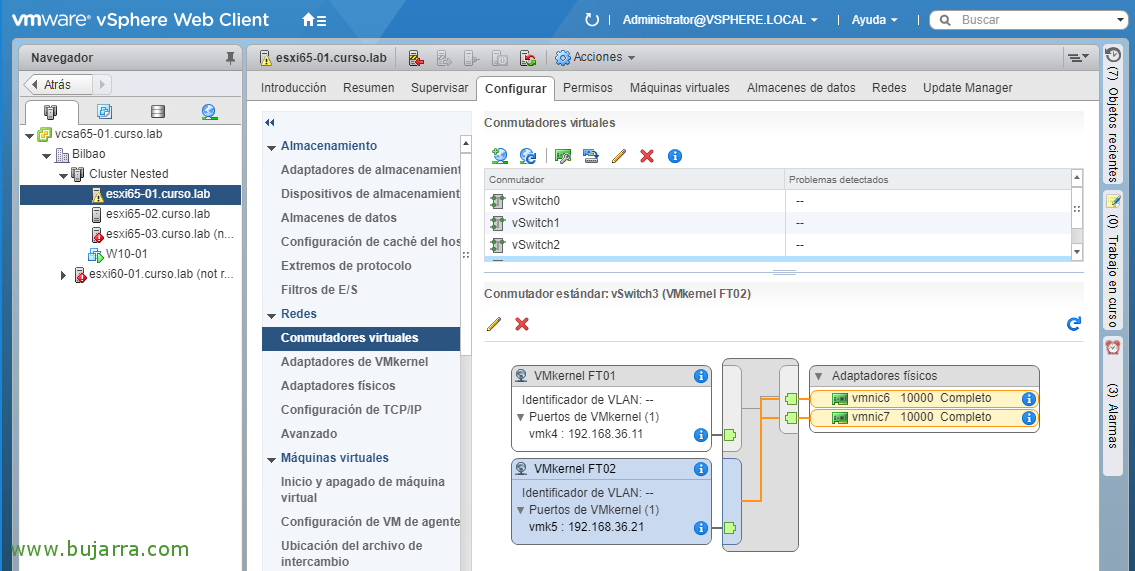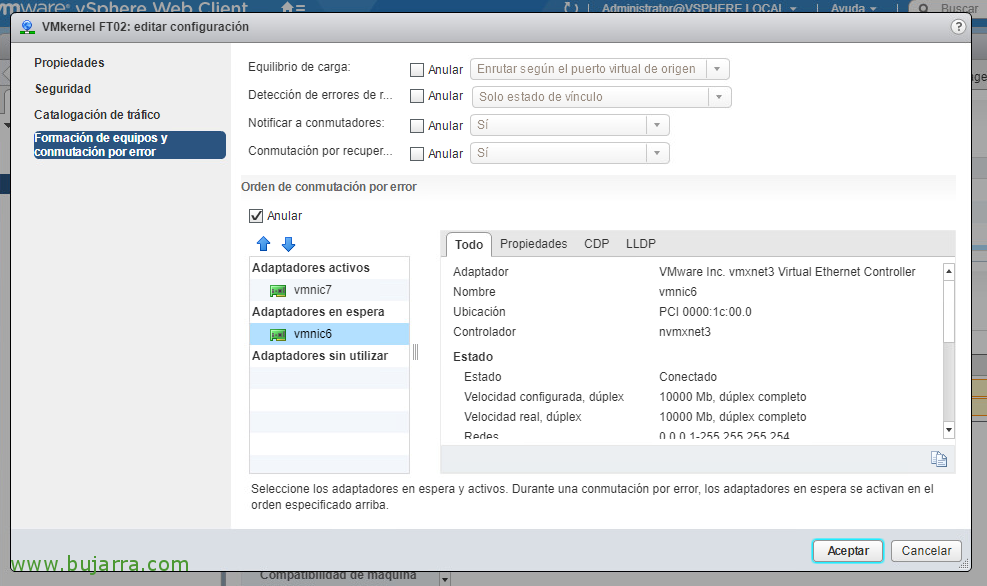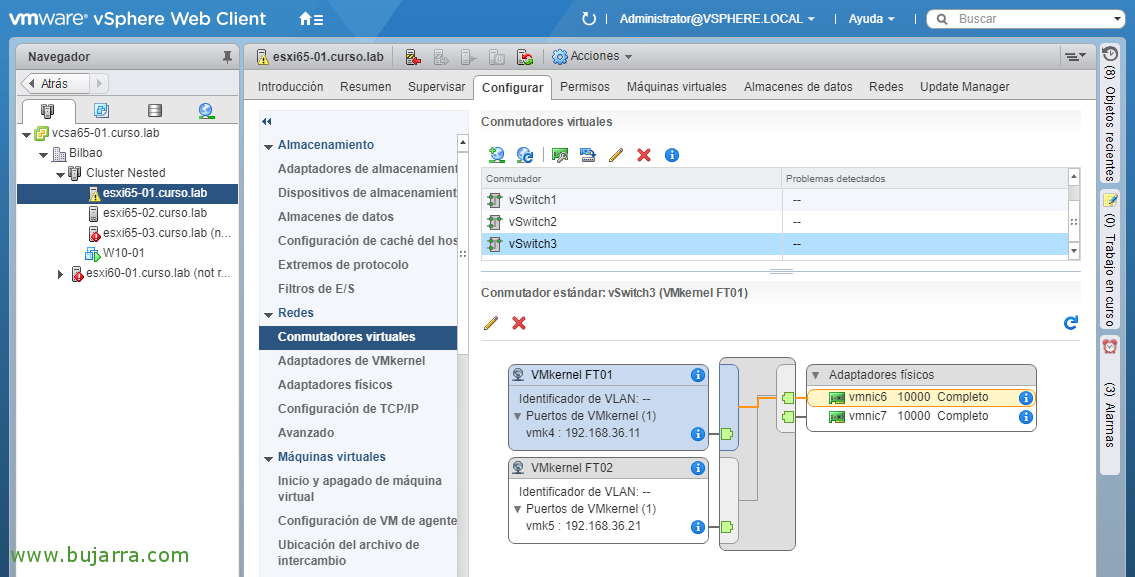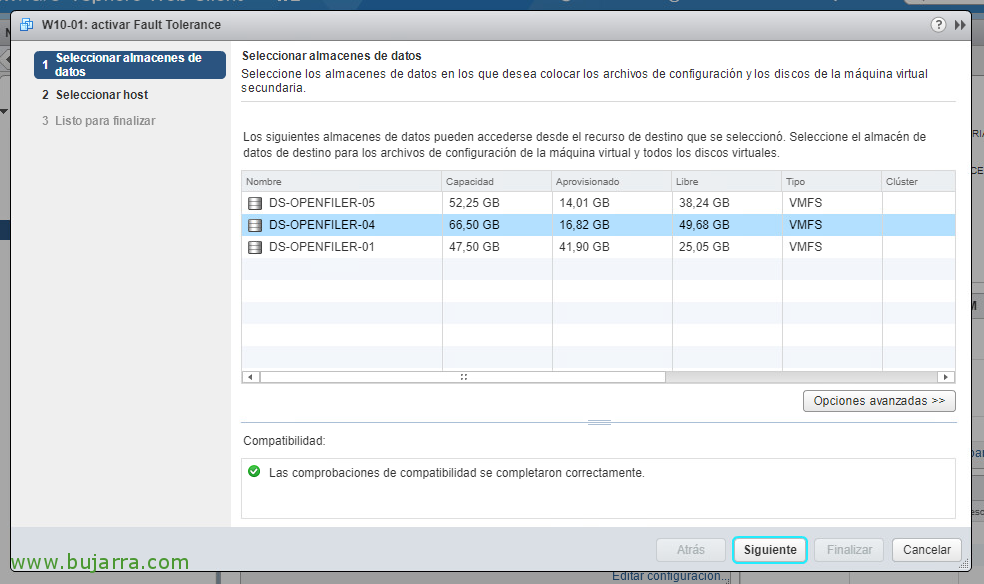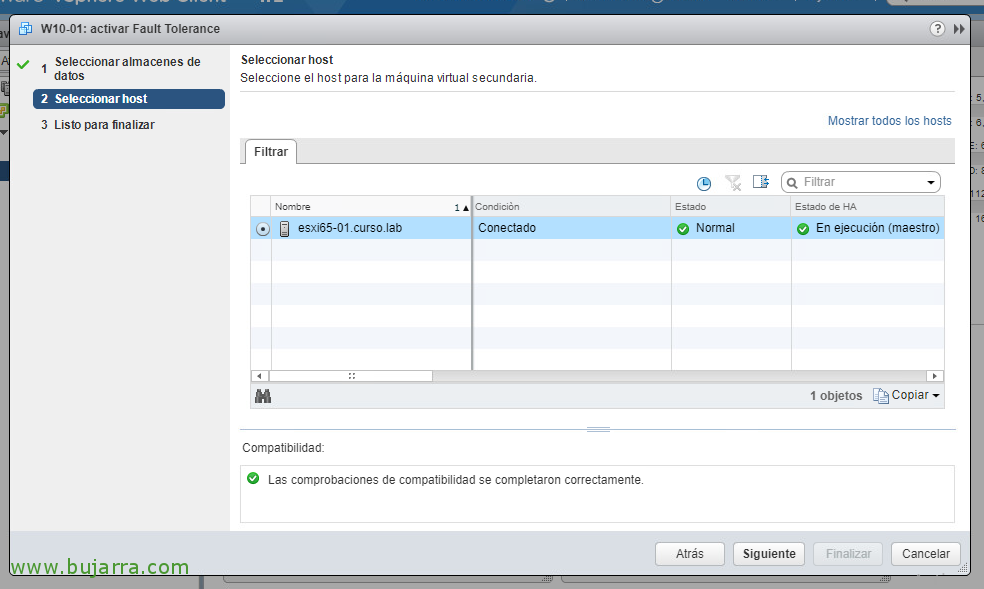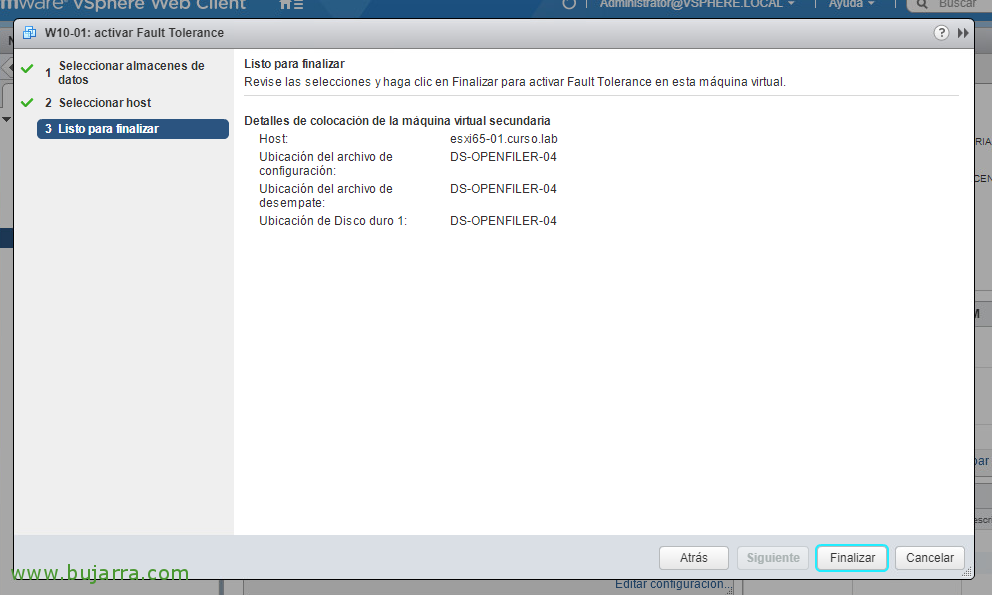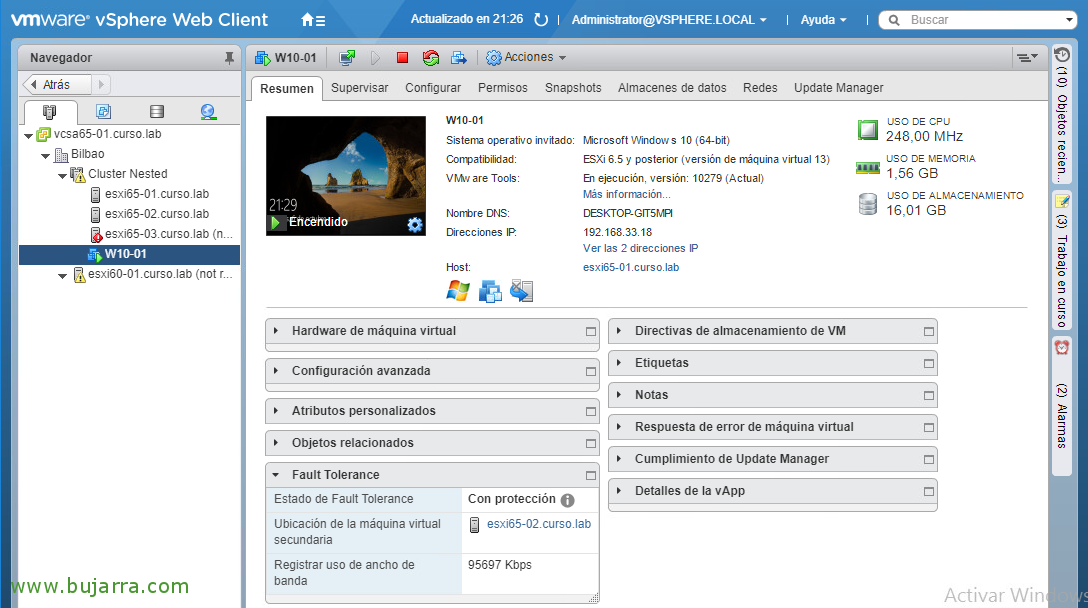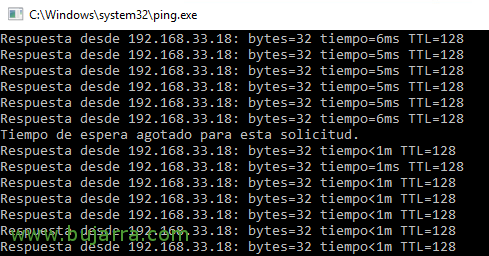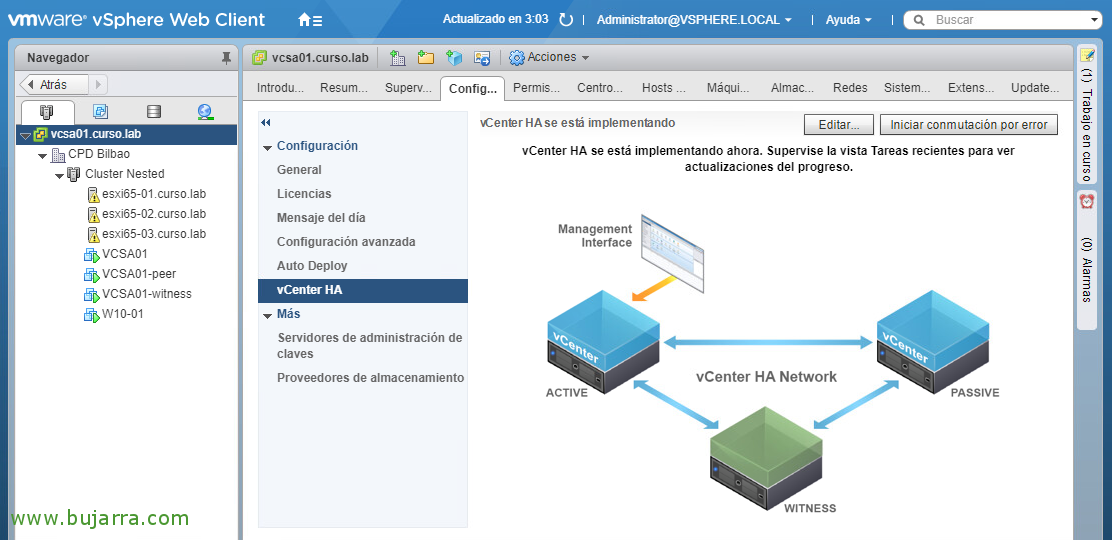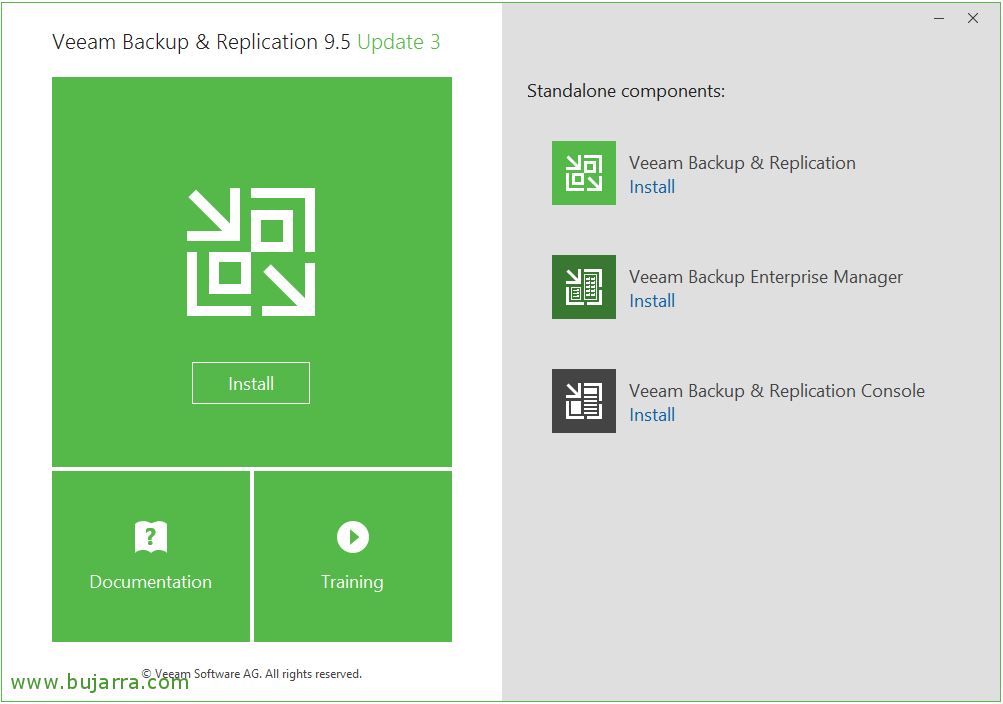在 VMware vSphere 中启用 Fault Tolerance 6.5
如果我们想为虚拟机提供完整的高可用性, 我们将启用 Fault Tolerance 或 FT. 借助 FT,我们将能够在主机或执行 VM 的存储发生故障时允许 VM 发生故障, 不用担心。, 因为 VM 已复制到另一个主机和另一个数据存储. FT 的魔力将使我们只丢失一个针对 VM 的数据包!
在启用它之前,我们必须配置 Fault Tolerance 网络, 在此方案中,我们将创建一个新的 vSwitch,并将其绑定到该 vSwitch 2 可用 NIC, 创造 2 VMkernel 端口,我们将每个端口与一个 NIC 相关联. 此过程必须执行与集群中主机一样多的次数!
让我们转到 First Host 设置, “网络” > “VMkernel 适配器” > 我们添加了一个新的,
选择“VMkernel Network Adapter”, “下一步”,
我们创建一个新的 vSwitch, “下一步”,
我们必须至少添加 1 1Gbps 接口, 在此示例中,正如我们所说,我们将使用 2 提高我们的 Fault Tolerance 的性能.
我们为正在创建的此 VMkernel 端口命名,并检查“Fault Tolerance Log”(容错日志)检查。, “下一步”,
我们指定 IP 地址, 此端口的掩码和网关, “下一步”,
如果一切正确,请单击“完成”,
创建 vSwitch 和 VMkernel 端口后, 是时候创建第二个 VMkernel 了!
选择“VMkernel Network Adapter”,
选择我们在上一步中创建的 vSwitch, “下一步”,
我们为此 VMkernel 端口命名,并再次检查“Fault Tolerance Log”(Fault Tolerance Log)刻度,
我们为此 VMkernel 端口写入 IP,
如果一切顺利,再说一次, 点击“完成”!
最后,我们必须将每个 VMkernel 端口与其 NIC 相关联, 单击笔进行编辑,
在 Failover 部分, 覆盖适配器的顺序, 在此 VMkernel 端口中,我将保留一个主动 NIC 和另一个被动 NIC, 接受,
我们在第二个 VMkernel 端口上重复这些步骤, 我们对其进行编辑,
这次我们执行相反的顺序, 我们保持活动状态的适配器现在处于非活动状态,反之亦然, “接受”,
我们在选择 VMkernel 端口时验证 NIC 出现的原因,
满足要求并在所有主机上构建良好的 FT 网络后, 我们现在可以保护我们感兴趣的机器, 为此, 右键单击有问题的 VM > “容错” > 启用 Fault Tolerance,
它会询问要存储要生成的 VM 的辅助副本的数据存储, 显然是存储主数据库的不同数据存储,
我们在集群中选择满足 FT 要求且配置良好的其他主机之一, “下一步”,
我们验证一切正确,然后按“完成”开始!
…我们将在 Tasks 中看到状态...
在 VC 的 “Summary” 选项卡中,我们将看到它的状态, 是否受到保护!
什么都没有, 如果主机或 dastastore 发生故障或隔离, 我们将看到我们如何只丢失一个包裹, 如此完美, 完全覆盖 Fault Tolerance! 我们已经对虚拟机进行了完全保护!